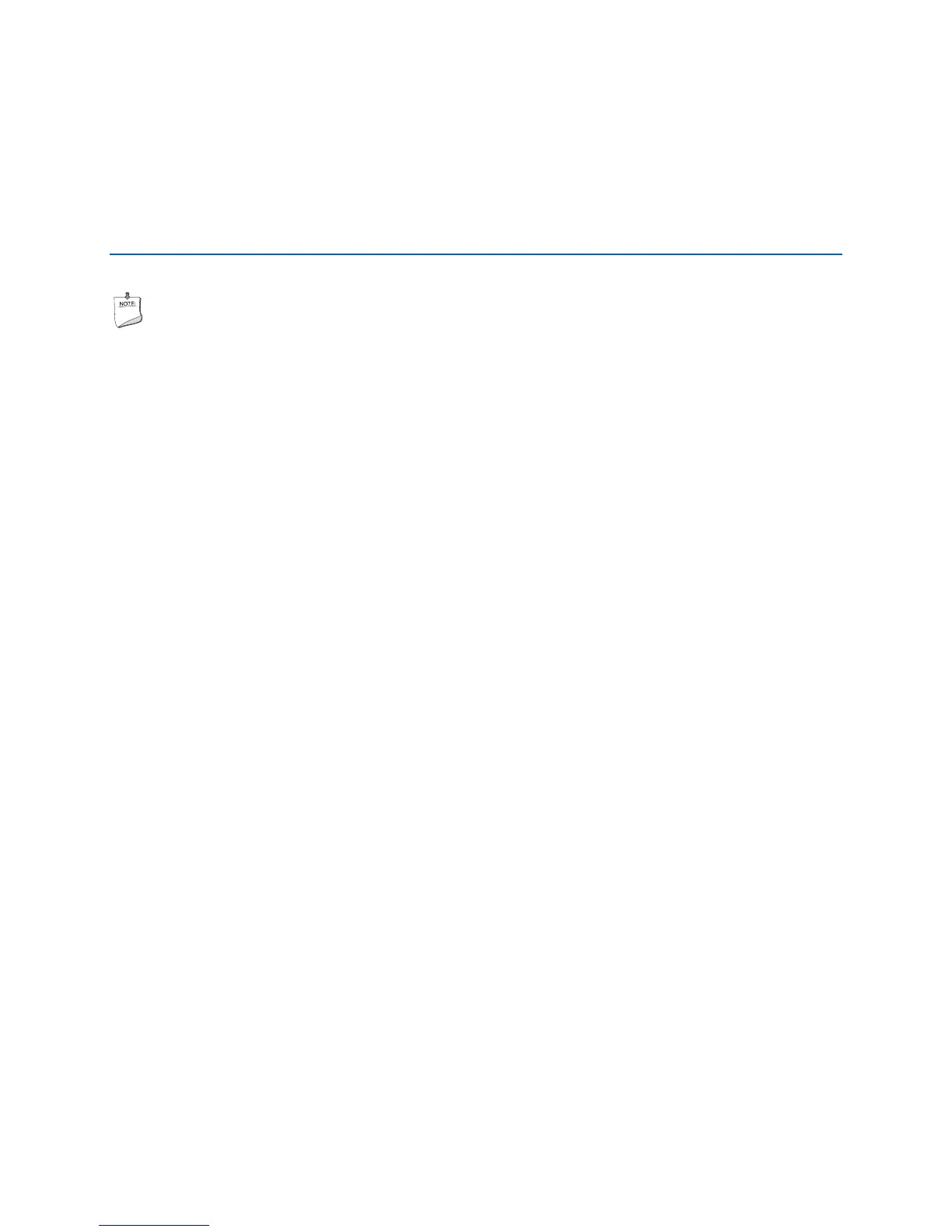71
4 为 RAID(Intel
®
Matrix Storage
Technology(英特尔
®
矩阵存储技术))
进行配置
注释
Intel Matrix Storage Technology(英特尔矩阵存储技术)需要安装 Microsoft Windows Vista
或 Microsoft Windows XP 操作系统和 SATA 硬盘驱动器。
为 Intel Matrix Storage Technology(英特尔矩阵
存储技术)配置 BIOS
1. 组装您的系统,并将一个或多个 SATA 硬盘驱动器连接到 SATA 连接器上。
2. 当开机自检 (POST) 内存测试开始时,按 <F2> 键进入 BIOS Setup(设置)程序。
3. 依次进入 Advanced(高级) Drive Configuration(驱动器配置) Configure
SATA as(将 SATA 配置为)屏幕;确保 RAID 已被选中。
4. 然后按 <F10> 键保存设置。
创建 RAID 集
1. 重新启动时,您会在屏幕上看到以下 Intel Matrix Storage Manager(英特尔矩阵存储
管理器)选项 ROM 状态消息:Press <Ctrl-I> to enter the RAID Configuration
Utility(按 <Ctrl-I> 键以进入 RAID 配置实用程序)。按 <Ctrl-I> 键,进入 RAID
Configuration Utility(RAID 配置实用程序)。
2. 在 Intel Matrix Storage Manager(英特尔矩阵存储管理器)选项 ROM Main Menu
(ROM 主菜单)中,选择选项 #1:Create RAID Volume(创建 RAID 卷)。然后
输入卷名,并按 <Enter> 键。
注释:RAID 卷名必须使用 ASCII 英文字母和数字字符。
3. 使用箭头键选择 RAID 0 或 RAID 1(如果只有两个 SATA 驱动器可用),或者 RAID 5 和
RAID 10(仅当安装了三个或四个 SATA 驱动器时才分别显示这些选项)。当您选定 RAID
LEVEL(RAID 级别)后,请按一下 <Enter> 键。
4. 选择要包括到 RAID 阵列的各驱动器(只适用于有两个以上可用驱动器的情形),然后按
<Enter> 键。
5. 根据需要选择数据块大小,然后按 <Enter> 键。
6. 输入卷的容量大小(如果您输入的容量小于最大可用容量,则可在卷的剩余空间上创建
第二个 RAID 阵列),然后按 <Enter> 键。
7. 最后,按 <En
ter> 键,开始 Create Volume(创建卷)过程。
8. 完成后,按 <Esc> 键或选择 MAIN MENU(主菜单)中的 EXIT(退出)选项,退出
Option ROM(选项 ROM)用户界面。
